لتنزيل الألعاب من العاب النيل تحتاج إلى:
1. قم بتنزيل عميل التورنت (Utorrent) من (هنا )
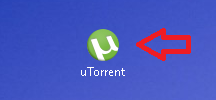
2. تثبيت برنامج Utorrent
3. قم بتنزيل ملف الألعاب * .torrent (على سبيل المثال "Medal Of Honor: Airborne" اضغط على Download Torrent).
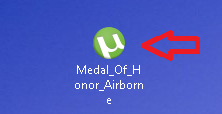
4. افتح ملف الألعاب التي تم تنزيلها * .torrent واضغط على موافق
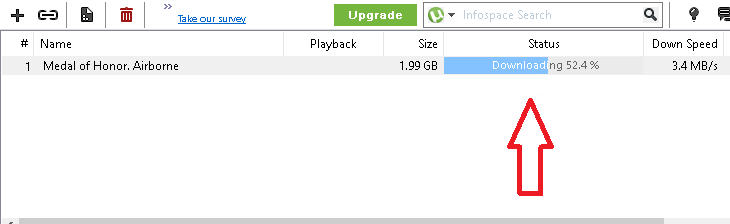
5. انتظر حتى يتم تنزيل اللعبة بالكامل.
ملاحظة التثبيت
إذا واجهت أخطاء أثناء تثبيت أي لعبة (خاصة Xdelta أو Unarc.dll) ، فجرّب الخطوات التالية:
1. قم بتثبيت برامج النظام الضرورية.
Microsoft Visual C ++ 2005 ، Microsoft Visual C ++ 2008 ، Microsoft Visual C ++ 2010 ، Microsoft Visual C ++ 2012 ، Microsoft Visual C ++ 2013 ، Microsoft Visual C ++ 2015 ، Microsoft Visual C ++ 2017 (كلا الإصدارين x86 و x64) ،
NET Framework 3.5 ، و NET Framework 4
DirectX 9 و DirectX 10 و DirectX 11 و DirectX 12.
2. إذا كانت اللعبة التي تم تنزيلها في ملف ISO ، فمن الأسهل بكثير تحميلها باستخدام DAEMON Tools Lite (Virtual CD / DVD Creator) (التنزيل هنا ) بدلاً من استخراجه باستخدام WinRaR أو 7zip.
3. قم بتعطيل برنامج مكافحة الفيروسات (أثناء التثبيت) - قد يؤدي إلى تشغيل اللعبة وإيقاف تثبيت اللعبة بشكل خاطئ أو منع تشغيل اللعبة. عند تثبيت اللعبة ، أضف دليل الألعاب المثبتة إلى قائمة استبعاد Avtivirus (هام).
4. قم بتعطيل UAC (التحكم في حساب المستخدم) - يمكنه منع تفريغ / تجميع البرنامج داخل المثبت
5. تأكد من أن الذاكرة الظاهرية (ملف ترحيل الصفحات) ، لديك على الأقل مقدار من الذاكرة الفعلية ، وأفضل - مرتين.
6. تحقق من وجود مساحة كافية على القرص الثابت الوجهة والقرص الذي يحتوي على ملفات Windows المؤقتة.
7. إذا لم يتم تشغيل اللعبة ، فانقر بزر الماوس الأيمن على اختصار الألعاب و "تشغيل كمسؤول"
8. ابحث عن مجلد نظام Windows (وأعمق) ملف unarc.dll. إذا كان كذلك - احذفه
9. قم بتشغيل المثبت بالحقوق الموضحة في الصورة (قائمة "خصائص" بالنقر بزر الماوس الأيمن على الملف):

كيف تغير اللغة
إذا كانت اللغة الافتراضية للألعاب المثبتة ليست الإنجليزية ، فاستخدم هذه الطرق:
الطريقة الأولى: ابحث في ملف دليل الألعاب المثبت steam_api.ini (أو steam_emu.ini ، codex.ini ، skidrow.ini ، 3dmgame.ini ، prophet.ini ، fairlight.ini ، plaza.ini ، hi2u.ini ، flt.ini ، razor1911.ini ، postmortem.ini ، tinyiso.ini ، cpy.ini ، reloaded.ini ، ali213.ini ، outlaws.ini… .. ) ، افتحه باستخدام المفكرة ، وانتقل لأسفل وقم بتغيير russion إلى اللغة الإنجليزية على سبيل المثال ( Language = english) ، احفظ (بالضغط على ctrl + s) وأعد تشغيل اللعبة. مشاهدة البرنامج التعليمي
الطريقة الثانية. في Windows Search ، اكتب regedit . انقر على أيقونة رجديت. القائمة المنسدلة HKEY_LOCAL_MACHINE > البرامج > WOW6432Node . الآن عليك أن تبحث عن لعبتك هنا. ابحث عن اسم الإدخال "اللغة". انقر فوق ذلك وقم بتغيير "RU" إلى "EN" (إذا كانت "Russion" إلى "English"). في إدخال آخر "محلي" (إن وجد) قم بتغيير "RU" إلى "EN". شاهد البرنامج التعليمي . البرنامج التعليمي 2
الطريقة الثالثة: إذا لم يكن هناك ملف steam_api.ini والطريقة الثانية لا تعمل ، فحاول تغيير اللغة في إعدادات الألعاب (إذا كانت لغة Dafault في russion ، فابحث عن - الإعدادات = Настроики (أو Опции) ، اللغة = Язык ، الإنجليزية = Английский ، تغيير = Изменить ، حفظ = Сохранить)

لا يسمح بالتعليقات الجديدة. Post a Comment (0)